发布时间:2024-08-15 18:16:37 来源:转转大师 阅读量:1753
跳过文章,直接CAD转PDF在线转换免费>> AI摘要
AI摘要本文介绍了将多个CAD文档转换为PDF格式的几种方法,包括使用CAD软件内置的导出功能、在线CAD转PDF工具以及专业CAD转PDF软件。同时提醒用户注意文件安全性、转换质量、文件大小限制,并建议备份原始文件。这些方法可帮助用户提高工作效率,确保设计图纸的准确性和专业性。
摘要由平台通过智能技术生成
在工程设计、建筑制图及机械设计等领域,CAD(计算机辅助设计)软件是不可或缺的工具。然而,在需要将多个CAD文档分享给非CAD软件用户或进行打印时,将CAD文档转换为PDF格式成为了一个常见的需求。PDF格式以其良好的兼容性和稳定性,确保了文档在不同设备和软件中的一致呈现。那么怎么将多个cad文档转pdf呢?以下是将多个CAD文档转换为PDF格式的几种方法。
大多数CAD软件,如AutoCAD、SolidWorks和CATIA等,都提供了将文件导出为PDF格式的功能。这种方法的好处是直接在原CAD软件中进行操作,无需额外安装其他软件或上传至网络。下面以AutoCAD操作为例。
操作步骤:
1、打开CAD软件:启动AutoCAD或其他CAD软件,并打开需要转换的CAD文档。2、选择输出或打印:
在AutoCAD中,可以通过点击“输出”或“打印”选项来启动转换流程。在弹出的对话框中,选择“Adobe PDF”或“PDF Creator”作为打印机(这取决于系统中安装的PDF打印驱动程序)。3、设置输出选项:
设置页面尺寸、图纸范围、打印比例等参数。如果需要转换多个CAD文档,可以在此处逐一添加或批量选择文档。对于没有安装CAD软件或需要快速转换少量CAD文档的用户,可以使用在线CAD转PDF工具。这些工具通常支持多种CAD文件格式,并且操作简便快捷。下面以转转大师在线转换工具操作为例。
操作步骤:
1、打开在线cad转pdf:https://pdftoword.55.la/cad2pdf/
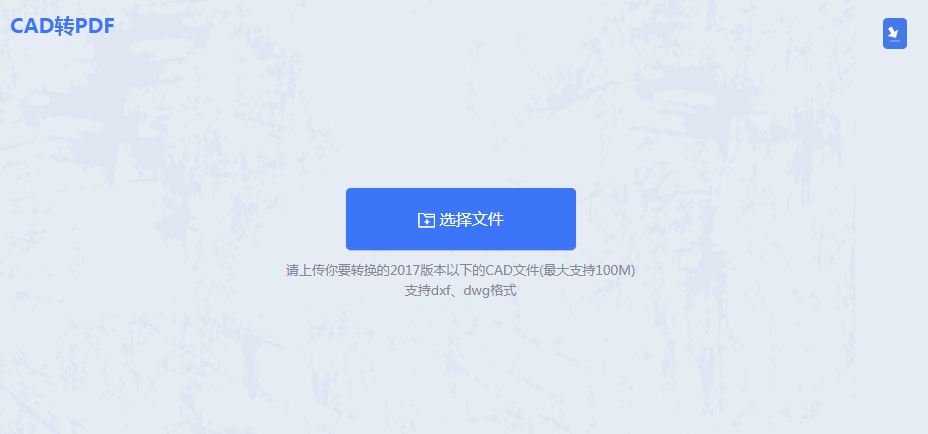
2、打开转换页面,选择文件上传。
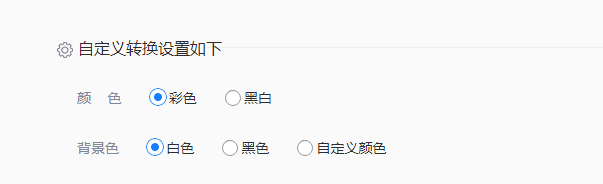
3、如果需要设置颜色和背景色可以先设置一下。
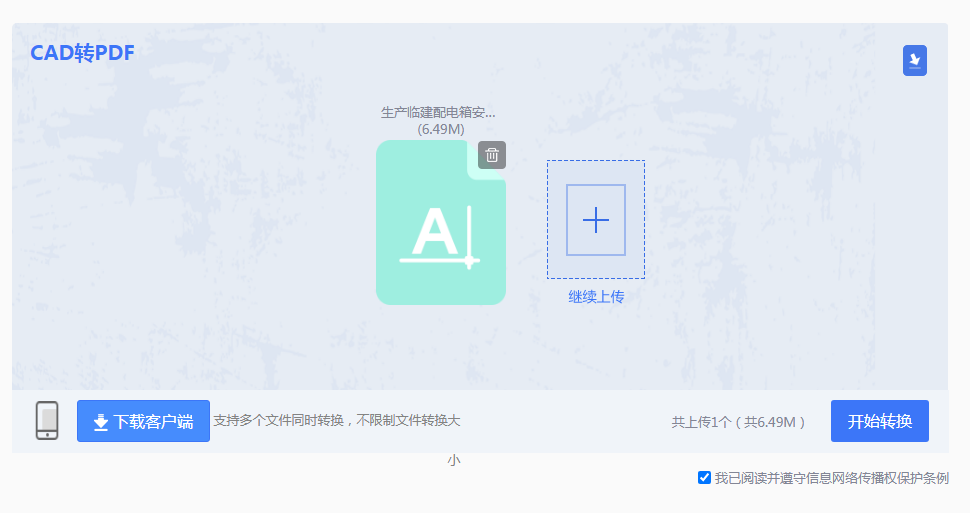
4、文件上传后,点击开始转换。
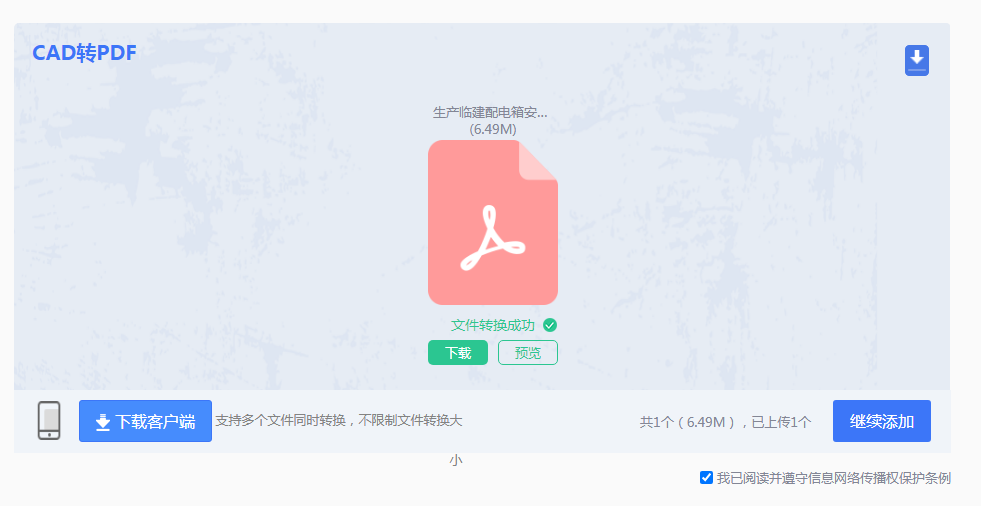
5、转换完成点击下载文件即可得到你想要的PDF文件。
对于需要频繁进行CAD转PDF操作或追求更高转换质量的用户,可以考虑使用专业的CAD转PDF软件。这些软件通常具有更丰富的功能和更高的转换质量,能够满足用户更复杂的需求。下面以转转大师操作为例。
操作步骤:
1、在官网处下载转转大师客户端,安装后打开。
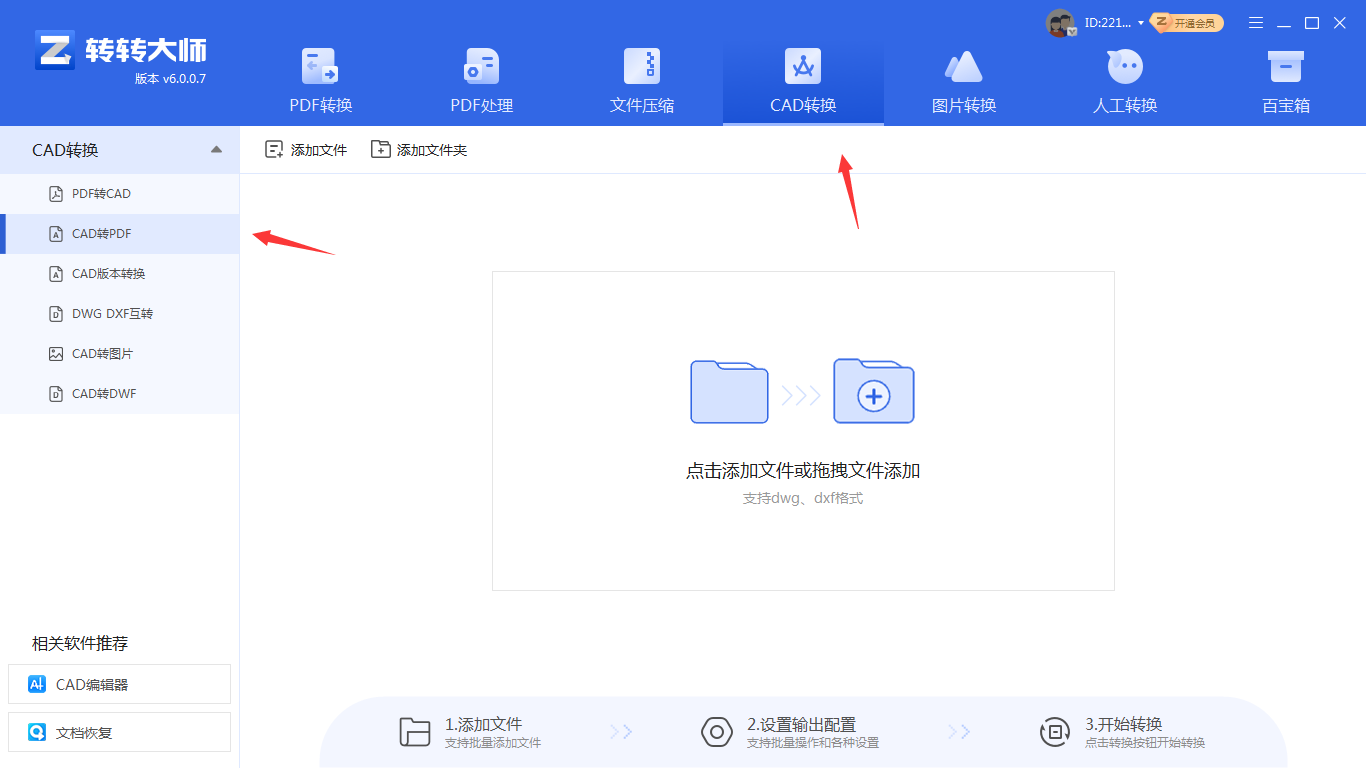
2、然后选择CAD转换-cad转pdf,直接点击界面中间的加号就可以添加文件,如果需要批量转换,那么直接点添加文件夹,这样可以快速的批量导入文件。
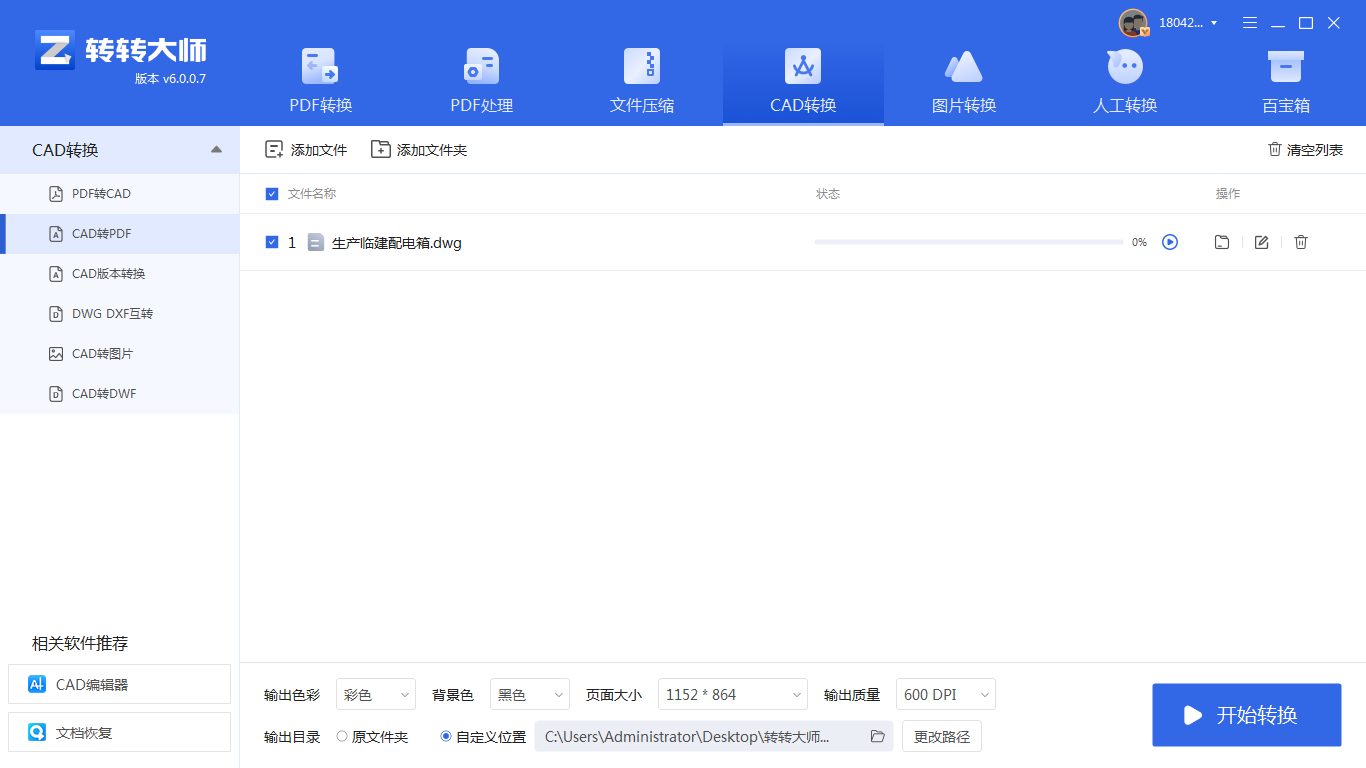
3、文件上传后,点击开始转换即可。

4、转换完成,点击打开就能看到转换后的文件。
以上就是怎么将多个cad文档转pdf的方法介绍了,你可以轻松地将多个CAD文档批量转换为PDF格式,无论是为了归档、分享还是打印,都能够提高工作效率,确保设计图纸的准确性和专业性。
【怎么将多个cad文档转pdf?这三种方法最好用!】相关推荐文章: 返回转转大师首页>>
我们期待您的意见和建议: